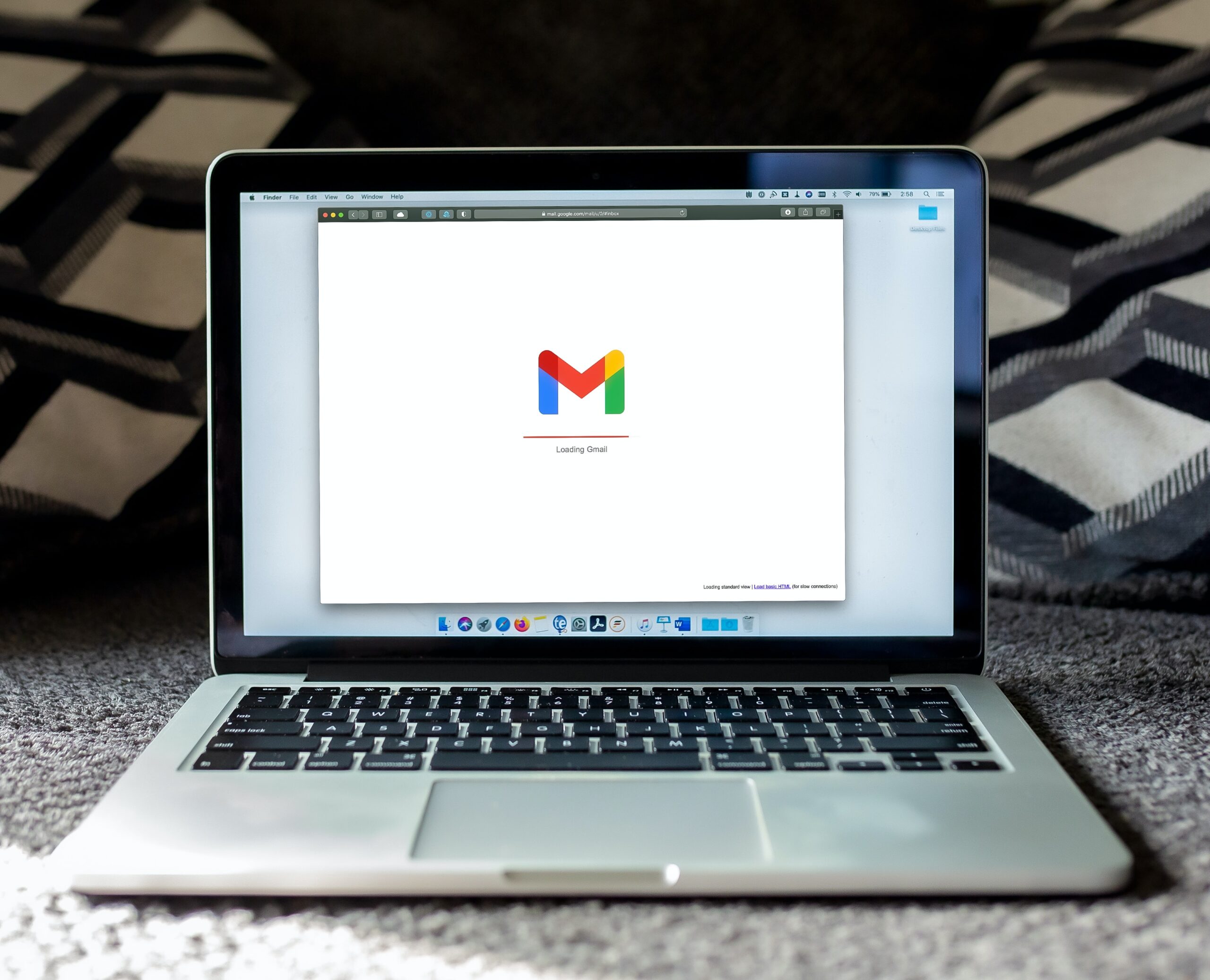先日、アドセンスのお知らせに「新しいラボがあります。Labsタグにアクセスして詳細をご確認ください。」とのメッセージが来てました。
はにゃ?
ラボ?Labsタグ?
そこで、今回はGoogleアドセンスのラボ機能について解説します。
前回のアドセンスの広告の種類に続いて一緒に勉強していければと思います。
アドセンスLabsとは?
アドセンスのヘルプにちゃんと説明がありました。
AdSense Labs はテスト機能として、一部のサイト運営者様にのみ提供しています。Labs には、まったく新しい広告フォーマットなどが含まれる場合があります。ぜひ Labs の機能をお試しになり、フィードバックをお寄せください。
Labs の機能をご利用になる際には、次の点にご留意ください。
Labs の機能はテスト版のため、いつでも変更されたり、停止したり、ご利用できなくなったりする可能性があります。
ご自身の責任の下でご利用ください。
Labs の機能の成果は異なるため、得られる収益額を保証することはできません。
AdSense アカウントのステータスには影響しません。いつでも無効にすることができます。
googleAdsenseヘルプより引用
しっかり説明が書いてありました。
つまり、一部のサイト運営者にテストとして全く新しい広告フォーマットを提供する機能の事のようです。
今回のテストで試されるのは「Adsenseショッピングリンク」というもののようです。
記事内の商品名を自動的にリンクに変えてくれる機能のようですが詳しくは次の項目でご説明します。
Adsenseショッピングリンクとは?
簡単にいうと、記事内のGoogleに対応している商品であれば商品のリンクを自動で作ってくれるらしいです。
すごい機能です。
詳しく、調べました。
- ブログ記事内の商品名に対し、Googleが対応している商品であれば自動的に商品名をリンクに変換してくれる。
- 表示された広告をクリックすることで収益が発生する。
- リンクをクリックするとその商品に関する広告がさらに多様に表示される。
大きいポイントはこの3つです。
なんて素晴らしい機能なんでしょう!
記事を書くだけで、自動的に広告になり収益まで出るなんて夢の機能です。
単価は安いかもしれませんが、大幅に手間が省けることになります。
なぜなら、アフィリエイトなどではASPから広告を持ってきて貼らなければいけないのでその手間が無しになります。
専業のアフィリエイターの方には物足りない機能かもしれませんが、趣味でブログをしている人には非常にありがたい機能だと思います。
Adsenseショッピングリンクの使い方は?
では、使い方はどうなのでしょうか?
しっかりこれも書いてありました。
Labsの機能を有効にする方法
1.AdSense アカウントにログインします。
2.[最適化] をクリックします。
3.[Labs] をクリックします。
4.[利用可能な Labs] セクションで、利用する Labs の機能を選びます。
GoogleAdsenseヘルプより引用
アドセンスのホーム画面から最適化の中のLabsを開いて機能ONにするだけです。
簡単ですね。
細かい設定などは必要ないようなので試しにやるのもハードルが低くてやりやすいです。
1週間試してみた!
せっかくなので、1週間ためしてみました。
結果。
今のところ変わりなし!
今のところ、目に見えて変わったところは感じられません。
記事にリンクもまだ貼られてないようです。
とはいえ、まだ1週間ですし、Labs機能もテスト段階なのでまだまだ様子見が必要なのでしょう。
気長に観察していきたいと思います。
まとめ
ここまでいかかでしたでしょうか。
新しくテストされているLabs機能をまとめてみました。
- 記事内の商品名をGoogleに対応しているものであれば自動的にリンクに変換
- 変換されたリンクをクリックされると収益発生
- 変換されたリンクからさらに関連する多様な広告がみれる
非常に近未来的な機能です。
すべての広告がこの機能に集約されたらかなりお互いにとってWinWinなものになるのではないでしょうか。
ここまでお読みいただきありがとうございました。
このブログはConoHa WINGで書いています。